كيفية إنشاء قصة على فيسبوك

قصص فيسبوك يمكن أن تكون ممتعة جداً. إليك كيفية إنشاء قصة على جهازك الأندرويد أو الكمبيوتر.
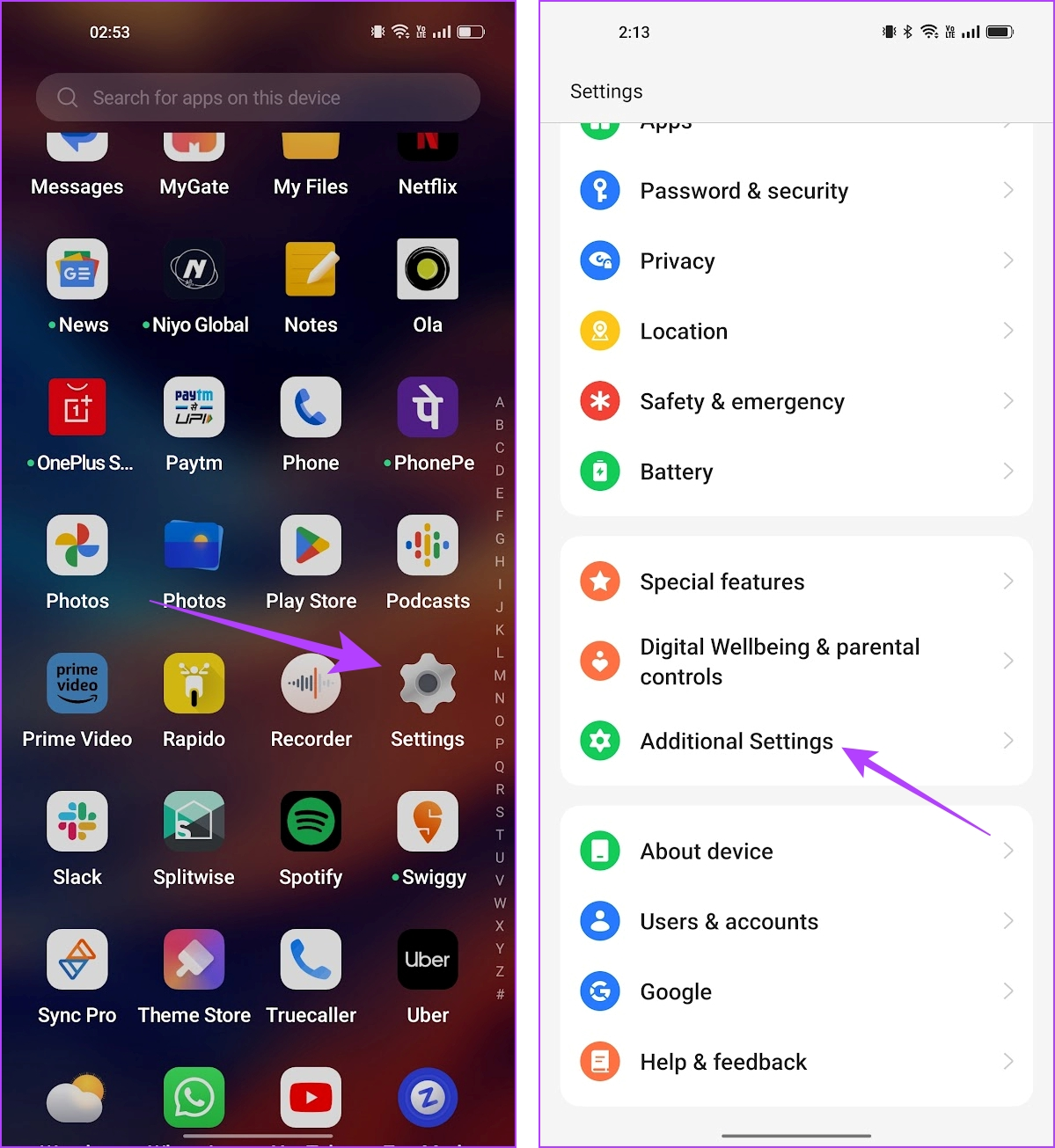
هل سئمت من كتابة الملاحظات الصوتية الطويلة أو التسجيلات الصوتية يدويًا؟ توفر أجهزة Android عدة طرق فعالة لتحويل كلماتك المنطوقة إلى نص. في هذا الدليل، سنرشدك عبر طرق سهلة لتحويل تسجيلاتك الصوتية إلى نص على أجهزة Android.

سواء كنت تفضل إمكانية وصول أكبر أثناء تدوين الملاحظات، أو ترغب في تسجيل محاضر الاجتماع بسرعة، أو تحتاج إلى نسخ الملفات الصوتية لأغراض مختلفة، فإن جهاز Android الخاص بك لديه الحل. دعنا نتعمق في الخطوات البسيطة التي تحول كلمتك المنطوقة إلى نص قابل للتحرير بسهولة.
سواء كنت بحاجة إلى تدوين ملاحظات سريعة أو تسجيل مقابلة أو تسجيل أفكارك، يمكن أن تساعدك ميزة "الكتابة المباشرة والإشعارات". يقوم هذا التطبيق المفيد بتحويل كلامك على الفور إلى نص، ويدعم لغات متعددة. يمكنك حفظ النصوص الخاصة بك لسهولة الرجوع إليها لاحقا. إليك كيفية البدء:
الخطوة 1: قم بتشغيل متجر Play على جهاز Android الخاص بك.
الخطوة 2: اضغط على أيقونة البحث، واكتب Live Transcribe and Notifications ، ثم اضغط على زر التثبيت.
تنزيل الكتابة المباشرة والإشعارات

الخطوة 3: افتح التطبيق وامنح الأذونات اللازمة.
الخطوة 4: استخدم ميكروفون هاتفك للتحدث، وسيقوم التطبيق على الفور بنسخ كلماتك إلى نص.

اقرأ أيضًا: كيفية تدوين الملاحظات الصوتية على Android
يقوم تطبيق Google Voice Recorder لنظام Android بتحويل التسجيلات الصوتية إلى نص بكفاءة. فهو يضمن تسجيلًا صوتيًا ممتازًا ويستخدم تقنية تحويل الكلام إلى نص المتقدمة من Google لتوفير نسخ دقيقة. بالإضافة إلى ذلك، يقوم التطبيق تلقائيًا بتخزين الإصدارات النصية والصوتية، مما يسهل الوصول إلى التسجيل الأصلي.
على الرغم من أنه يأتي مثبتًا مسبقًا على أجهزة Google Pixel ، إلا أنه يمكنك تنزيله من مصادر بديلة إذا كنت تستخدم جهاز Android مختلفًا، لأنه غير متوفر حاليًا على متجر Play. إذا لم يكن لديك هاتف Pixel، فاتبع هذه الخطوات للحصول على التطبيق:
الخطوة 1: افتح متصفح الويب على هاتفك.
الخطوة 2: قم بتنزيل وتثبيت تطبيق Google Recorder من الرابط أدناه.
ملاحظة: إذا كان لديك هاتف Pixel، فلن تحتاج إلى تنزيله.

بعد تثبيت التطبيق، اتبع الخطوات التالية:
الخطوة 1: افتح تطبيق Google Recorder على هاتف Android الخاص بك.
الخطوة 2: اضغط على زر البدء وامنح الأذونات اللازمة.

الخطوة 3: اضغط على الزر الأحمر لبدء التسجيل. توجه إلى علامة التبويب "النسخة" للتحقق من نسخ النص المباشر. اضغط على زر الإيقاف المؤقت لإنهاء التسجيل.
ملاحظة: قد يواجه المستخدمون الذين لا يستخدمون هاتف Pixel مشكلات في إنشاء النسخ عند العمل مع الأصوات المسجلة.

لم يكن تحويل الصوت إلى نص أسهل من أي وقت مضى. تسمح لك لوحة مفاتيح Google لنظام Android بنسخ تسجيلاتك الصوتية إلى نص مكتوب دون عناء. اتبع الخطوات الموضحة أدناه:
الخطوة 1: تأكد من تثبيت تطبيق Gboard على جهاز Android الخاص بك. يمكنك تنزيله من متجر Google Play إذا لم تقم بذلك بالفعل.
ملاحظة: تأكد من أن Gboard هي لوحة المفاتيح الافتراضية لنظام Android.

الخطوة 2: افتح التطبيق أو حقل النص الذي تريد نسخ الصوت المباشر فيه. يمكن أن يكون هذا تطبيقًا للمراسلة أو البريد الإلكتروني أو تطبيق تدوين الملاحظات وما إلى ذلك.
الخطوة 3: اضغط على منطقة فارغة لإظهار لوحة المفاتيح. اضغط على أيقونة الميكروفون وابدأ في التحدث بوضوح ومباشرة في ميكروفون جهازك. الآن، سيقوم Gboard بتحويل كلامك إلى نص في الوقت الفعلي.

إذا كنت تريد تحويل الصوت إلى نص، فهناك طرق متعددة للقيام بذلك. تعتبر الأساليب التي ناقشناها سابقًا مفيدة لتدوين ما يقال في الوقت الفعلي. ومع ذلك، إذا كنت بحاجة إلى أداة يمكنها تحويل المحادثات المباشرة والصوت المسجل مسبقًا إلى نص، فنوصي بالتطبيقين التاليين:
دعونا نرى كيفية استخدام تطبيق Transkriptor على هاتف Android الخاص بك لتحويل المحادثات المباشرة أو الصوت المسجل إلى نص. اتبع هذه الخطوات السهلة:
الخطوة 1: افتح متجر Play على جهازك.
الخطوة 2 ابحث عن تطبيق Transkriptor واضغط على زر التثبيت للحصول عليه.

الخطوة 3: افتح التطبيق وقم بتسجيل الدخول أو الاشتراك.

الخطوة 4: اختر أحد هذه الخيارات:
في هذا المثال، دعنا نختار سجل.

الخطوة 5: اضغط على زر التسجيل. في الزاوية اليمنى السفلية، اضغط على "تسجيل" مرة أخرى لبدء التسجيل.

الخطوة 6: استخدم زر الإيقاف المؤقت لإيقاف التسجيل. الآن، اختر استئناف أو حفظ التسجيل.

الخطوة 8: حدد اللغة الإنجليزية والمعيارية في نافذة Transcribe واضغط على زر Transcribe لبدء نسخ الملف الصوتي، والذي قد يختلف في مدته بناءً على طوله.

الخطوة 9: بمجرد الانتهاء من ذلك، ستتلقى إشعارًا وبريدًا إلكترونيًا على عنوانك المسجل. اضغط على الإشعار أو انتقل إلى علامة التبويب "النسخ" في المنزل للتحقق من النسخ.

يمكنك أيضًا مراجعة النسخ لمعرفة الطوابع الزمنية من خلال النظر إلى المربع الرمادي المميز الذي يشير إلى المحتوى المنطوق.
اقرأ أيضًا: كيفية إصلاح الميكروفون الذي لا يعمل على Android
يمكن أن تغير هذه الطريقة قواعد اللعبة إذا كنت تبحث عن طريقة سهلة لتحويل تسجيلاتك الصوتية إلى نص على جهاز Android الخاص بك دون الضغط على ذاكرة جهازك .
ومع ذلك، من المهم ملاحظة أن الاتصال المستقر بالإنترنت ضروري لهذه العملية. قبل المتابعة، تأكد من اتصال جهاز Android الخاص بك بشبكة موثوقة أو Wi-Fi . بمجرد التأكيد، استكشف أيًا من الأدوات المذكورة أدناه.
دعونا نتعلم كيفية استخدام هذه الأدوات عبر الإنترنت، مع التركيز على Notta.ai. فيما يلي الخطوات:
الخطوة 1: افتح متصفح الويب. انتقل إلى موقع Notta.ai وقم بإنشاء حساب جديد.

الخطوة 2: اختر من الخيارات أدناه:
في هذا العرض التوضيحي، سنختار تسجيل الصوت.
الخطوة 3: انقر على زر تسجيل الصوت لبدء التسجيل واضغط على زر الإيقاف عند الانتهاء من التسجيل.

الآن، انتظر قليلاً، حيث ستستغرق المعالجة بعض الوقت، وبمجرد اكتمالها، ستنقلك الأداة إلى نافذة النسخ.
تعد الطرق المذكورة أعلاه من أسرع وأسهل الطرق لتحويل تسجيلاتك الصوتية إلى نص على أجهزة Android. إذا كنت تعرف أي طريقة أخرى، أخبرنا في التعليقات.
قصص فيسبوك يمكن أن تكون ممتعة جداً. إليك كيفية إنشاء قصة على جهازك الأندرويد أو الكمبيوتر.
تعلم كيفية تعطيل مقاطع الفيديو المزعجة التي تعمل تلقائيًا في متصفح جوجل كروم وموزيلا فايرفوكس من خلال هذا الشرح.
حل مشكلة عدم تشغيل جهاز Samsung Galaxy Tab A الذي علق على شاشة سوداء.
اقرأ الآن لتتعلم كيفية حذف الموسيقى ومقاطع الفيديو من أجهزة أمازون فاير وأجهزة فاير إتش دي لتحرير المساحة وتنظيف الفوضى أو تعزيز الأداء.
دليل يوضح حلولاً عن كيفية منع التطبيقات بصفة دائمة من البدء على جهازك الأندرويد.
هذا الدليل يوضح لك كيفية إعادة توجيه رسالة نصية من جهاز أندرويد باستخدام تطبيق Google Messaging.
كيفية تمكين أو تعطيل ميزات التحقق من الإملاء في نظام Android.
تتساءل عما إذا كان يمكنك استخدام الشاحن من جهاز آخر مع هاتفك أو جهازك اللوحي؟ يحتوي هذا المنشور المعلوماتي على بعض الإجابات لك.
عند كشف شركة سامسونج عن تشكيلة جديدة من الأجهزة اللوحية الرائدة، كان هناك الكثير من الأسباب التي جعلتنا متحمسين. لا تقدم أجهزة Galaxy Tab S9 وS9+ الترقية المتوقعة مقارنة بسلسلة Tab S8 فحسب، بل قدمت سامسونج أيضًا Galaxy Tab S9 Ultra.
هل تحب قراءة الكتب الإلكترونية على أجهزة أمازون كيندل فاير؟ تعلم كيفية إضافة ملاحظات وتظليل النص في كتاب على كيندل فاير.






